
Alternative à la sauvegarde Titanium - Top 8 des options pour la sauvegarde Android

Titanium Backup est depuis longtemps un choix populaire parmi les utilisateurs Android pour sauvegarder des applications et leurs données. Ses fonctionnalités puissantes en ont fait un outil incontournable pour les utilisateurs avancés. Cependant, Titanium Backup n'est pas sans inconvénients. Il doit rooter votre appareil Android . De plus, l’application n’a pas connu de mises à jour significatives ces dernières années, laissant les utilisateurs rechercher des alternatives offrant des fonctionnalités plus modernes et une meilleure expérience utilisateur. Cet article explore dix des meilleures alternatives de sauvegarde Titanium, chacune avec ses propres forces et faiblesses.

Quelle est la meilleure alternative au titane ? Sans aucun doute, le premier choix doit être Coolmuster Android Backup Manager . En tant que logiciel professionnel de sauvegarde et de restauration de données, Coolmuster Android Backup Manager permet des opérations transparentes sans avoir besoin d'un accès root. De plus, il prend en charge les méthodes de connexion USB et Wi-Fi, ce qui ajoute à sa polyvalence et à sa commodité.
Principales caractéristiques
Comment utiliser Coolmuster Android Backup Manager
01 Téléchargez le programme depuis son site officiel. Ensuite, installez-le et lancez-le.
02 Vous pouvez connecter votre Android à l'ordinateur via Wi-Fi ou un câble de données. Une fois votre Android reconnu par le programme, vous pouvez voir l'interface principale comme indiqué ci-dessous.

03 Si vous souhaitez sauvegarder votre téléphone Android sur l'ordinateur, sélectionnez le module « Sauvegarde », cochez les données que vous souhaitez sauvegarder et cliquez sur « Sauvegarder ».

La restauration est également très simple. Il vous suffit d'entrer dans le module « Restaurer », de sélectionner le fichier de sauvegarde dont vous avez besoin et le type de données à restaurer, puis de cliquer sur le bouton « Restaurer » pour restaurer les fichiers sélectionnés de la sauvegarde sur l'appareil Android connecté.

Guide vidéo
Coolmuster Android Assistant est un autre logiciel développé par Coolmuster Company qui peut être utilisé pour sauvegarder et restaurer les données Android . Ce qui distingue ce logiciel du précédent est qu'en plus de la sauvegarde et de la restauration en un clic des téléphones Android , il permet aux utilisateurs de sauvegarder et de restaurer de manière sélective des données spécifiques.
Principales caractéristiques
Comment utiliser Coolmuster Android Assistant
01 Après avoir installé et démarré le logiciel, vous devez d'abord laisser le programme reconnaître votre téléphone Android . Pour ce faire, vous pouvez choisir de vous connecter via un câble USB ou un réseau Wi-Fi.
02 Une fois la connexion établie, vous verrez toutes les données de votre téléphone sur votre ordinateur.

03 Pour sauvegarder les données de votre appareil sur votre ordinateur, vous pouvez d'abord sélectionner les éléments que vous souhaitez sauvegarder. Prenons « Musique » comme exemple. Vous devez cliquer pour sélectionner l'icône « Musique » dans le menu de gauche, et vous verrez toute la musique et les sonneries de votre téléphone répertoriées sur l'interface principale. Vérifiez les fichiers musicaux que vous souhaitez sauvegarder et cliquez sur le bouton "Exporter" pour les sauvegarder sur votre ordinateur.

Pour restaurer les données de votre ordinateur sur votre téléphone, vous pouvez cliquer sur le bouton « Importer » pour afficher la fenêtre du navigateur de fichiers. Sélectionnez le contenu que vous souhaitez restaurer et cliquez sur « Importer » pour terminer le processus.

Guide vidéo
Cette alternative à Titanium Backup ne fonctionne que pour les appareils Android rootés. Il sauvegarde tout sur votre appareil Android , comme les applications, les paramètres des applications, les données des applications, les contacts, l'option de clavier par défaut, etc. Son avantage par rapport aux autres applications réside dans le style de conception accrocheur - une interface plus intuitive.
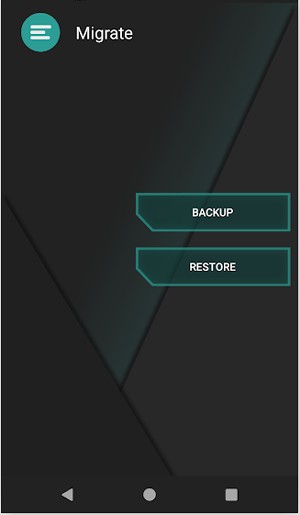
Avantages
Les inconvénients
Comme son nom l'indique, G Cloud Backup est un service de stockage cloud qui sauvegarde automatiquement ou manuellement votre musique, vos contacts, vos messages et autres fichiers Android . Vous pouvez librement configurer et personnaliser la fonction de sauvegarde automatique à votre guise. Notez que cette alternative à Titanium Backup n’a rien à voir avec Google.
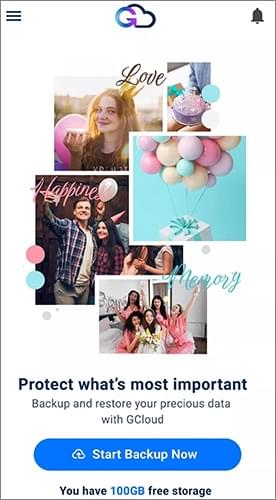
Avantages
Les inconvénients
Quelle est l’alternative à Titanium Backup ? Super Backup & Restore est un logiciel de sauvegarde et de restauration riche en fonctionnalités qui prend en charge la sauvegarde de divers types de données tels que les contacts, les SMS, les journaux d'appels, etc. Il propose également des fonctions de sauvegarde programmées et automatiques.
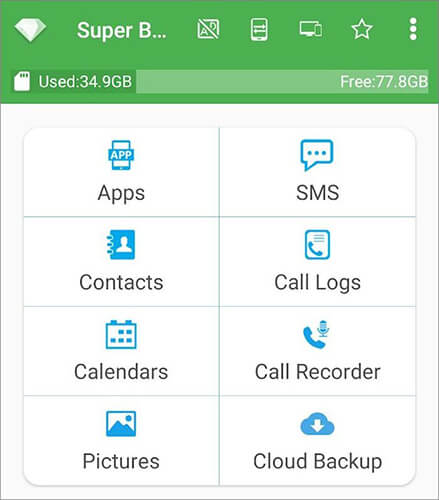
Avantages
Les inconvénients
En tant qu'alternative Titanium Backup nouvellement créée, Swift Backup prend en charge la sauvegarde des appareils Android rootés et non rootés sur le stockage cloud. Pour les appareils non root, il sauvegarde les SMS , les applications, les journaux d'appels et les fonds d'écran de votre téléphone. En plus de ces fichiers, il sauvegarde également les données des applications, les options d'autorisation des applications et les configurations du réseau Wi-Fi sur les appareils rootés.
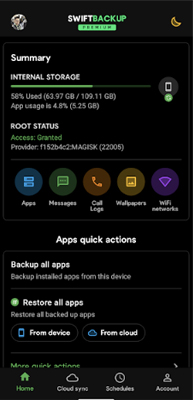
Avantages
Les inconvénients
Helium est une alternative bien connue à Titanium Backup sans racine. Il peut être utilisé pour enregistrer toutes les données stockées sur les téléphones ou tablettes Android sur un appareil physique distinct ou dans le cloud. Cette application peut synchroniser votre appareil Android et garder toutes les données accessibles à tout moment.
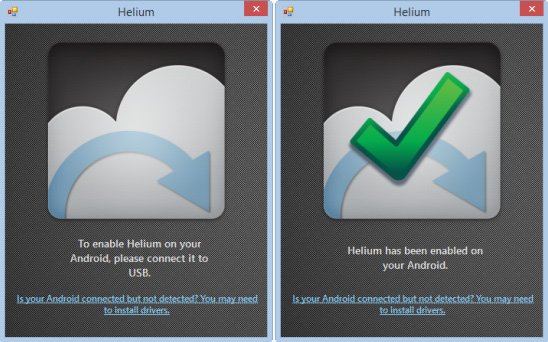
Avantages
Les inconvénients
Si vous n'avez besoin de sauvegarder que certaines parties des fichiers Android , vous pouvez choisir Sauvegarder votre mobile. Il s'agit d'une application de sauvegarde Android facile à utiliser pour sauvegarder des applications Android , des journaux d'appels, des paramètres système, des SMS, des MMS, etc. Bien que cette alternative à Titanium Backup semble archaïque, il s'agit d'un outil pratique pour la sauvegarde à usage unique.
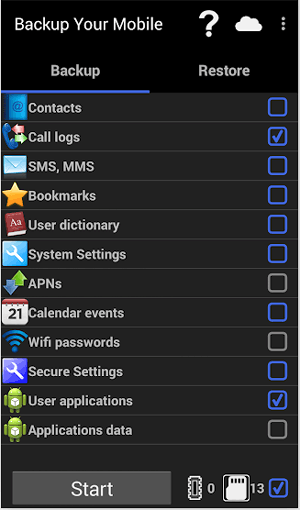
Avantages
Les inconvénients
Après avoir parcouru les neuf meilleures alternatives Titanium Backup, vous pouvez rapidement conclure que Coolmuster Android Backup Manager et Coolmuster Android Assistant sont les choix optimaux.
Tout d'abord, vous pouvez tout sauvegarder sur votre téléphone Android avec l'un ou l'autre en un clic ou de manière sélective. Deuxièmement, il est sûr et fiable à utiliser et favorable aux personnes du monde entier. Enfin, il surpasse les autres alternatives à Titanium Backup en termes de fonctionnalités, de stabilité et d'expérience utilisateur.
Par conséquent, oubliez Titanium Backup et utilisez plutôt Coolmuster Android Backup Manager ou Coolmuster Android Assistant . Vous allez adorer la façon dont il sauvegarde et gère votre appareil.
Articles Liés:
Sauvegarde complète Android : 4 meilleures façons de tout sauvegarder sur un téléphone Android
Analyse détaillée de la meilleure sauvegarde Android sans racine
Top 10 des applications et logiciels de sauvegarde Samsung [Sélectionné]
Top 8 des meilleurs logiciels de sauvegarde Android pour PC à ne pas manquer

 Transfert Android
Transfert Android
 Alternative à la sauvegarde Titanium - Top 8 des options pour la sauvegarde Android
Alternative à la sauvegarde Titanium - Top 8 des options pour la sauvegarde Android





